Как осуществить автоплатеж родственнику. Как сделать автоплатеж
Как подключить автоплатёж через Сбербанк ОнЛайн
Пользователи системы Сбербанк ОнЛайн могут подать заявку на выполнение платежа, который будет совершаться автоматически. Для этого в личном меню в разделе Мои автоплатежи выберите Подключить автоплатеж.
Вы перейдёте к выбору организации, в адрес которой хотите оформить автоплатеж. Вы можете найти интересующую Вас организацию следующими способами:
- Поиск по реквизитам. Для того чтобы найти интересующую Вас организацию, в строку «Поиск» введите название, ИНН или расчетный счет компании, либо категорию или название услуги, которую эта компания предоставляет. Затем нажмите кнопку Найти. В результате система Сбербанк ОнЛайн сформирует и отобразит список организаций, удовлетворяющих указанным параметрам.
- Поиск в регионе. Вы можете выбрать регион, в котором предоставляет услуги интересующая Вас организация. Для этого в строке «Поиск» щелкните ссылку Все регионы, откроется всплывающее окно, в котором выберите интересующий Вас регион, щелкнув его название.
- Поиск по услуге. Для того чтобы найти организацию по услуге, которую она предоставляет, на открывшейся странице щелкните наименование категории, к которой относится интересующая Вас услуга.
В результате поиска система Сбербанк ОнЛайн выведет на экран список интересующих Вас организаций, в котором Вы можете выбрать нужную организацию.
Если Вы хотите выбрать другую услугу для оплаты, то щелкните ссылку Назад к выбору услуг.
После этого Вы перейдете на страницу заполнения реквизитов автоплатежа.
Для того чтобы подать в Сбербанк заявку на создание автоплатежа, Вам нужно на форме создания заполнить следующие параметры:
- В поле «Получатель» автоматически будет подставлено наименование выбранной Вами организации.
- В поле «Выберите услугу» выберите из выпадающего списка услугу, которую Вы будете оплачивать автоматически.
- В поле «Оплата с» выберите из выпадающего списка карту, с которой будут списываться средства.
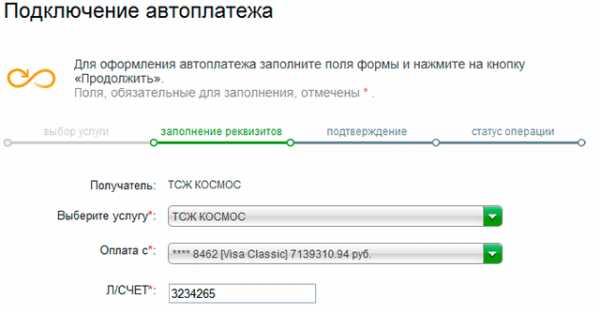
Затем заполните ключевое поле для создания заявки на автоплатеж в адрес данной организации.
Далее заполните остальные поля формы и нажмите кнопку Продолжить.
Если Вы передумали создавать автоплатеж, щелкните ссылку Отменить.
Для того чтобы вернуться к поиску организаций, щелкните ссылку Назад к выбору услуг.
После того, как Вы нажали кнопку Продолжить, откроется страница, на которой необходимо проверить правильность введенных реквизитов и заполнить следующие параметры автоплатежа:
- В поле «Cумма» укажите сумму, которая будет перечисляться поставщику услуг по этому автоплатежу.
Данное поле не будет отображаться, если в поле «Повторяется» выбрано значение «При выставлении счета».
- В поле «Оплачивать» выберите из выпадающего списка частоту исполнения автоплатежа: «Ежегодно», «Каждые три месяца (ежеквартально)», «Каждый месяц», «При снижении баланса лицевого счета до указанной суммы», «При выставлении счета». От выбранного значения в этом поле зависят остальные поля формы.
Примечание. Возможность редактирования этого поля может отличаться в зависимости от параметров выбранной организации, в адрес которой Вы хотите оформить автоплатеж.
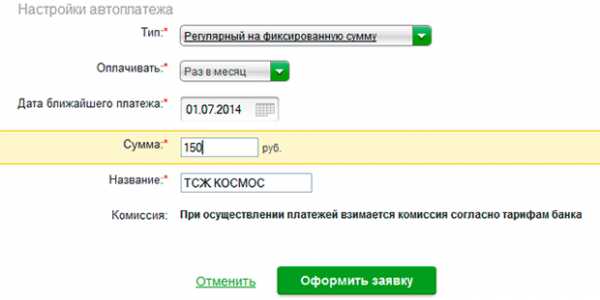
Если в поле «Оплачивать» выбраны значения «Ежегодно», «Каждые три месяца (ежеквартально)», «Каждый месяц», то далее необходимо в поле «Дата начала действия» указать дату начала действия автоплатежа. Для этого щелкните значок календаря и отметьте нужную дату или введите дату вручную. По умолчанию установлена дата следующего операционного дня. В результате будет показана сводка и дата ближайшего платежа.
Если в поле «Оплачивать» задан вариант «При достижении минимального баланса», то в поле «Минимальный баланс» введите сумму, при достижении которой будет выполняться автоплатеж для пополнения лицевого счета, а также в поле «Максимальная сумма платежей в день» задайте максимальную сумму платежей в указанный период, в пределах которой будет осуществляться автоматическое пополнение баланса. В результате будет показана сводка и условие ближайшего платежа.
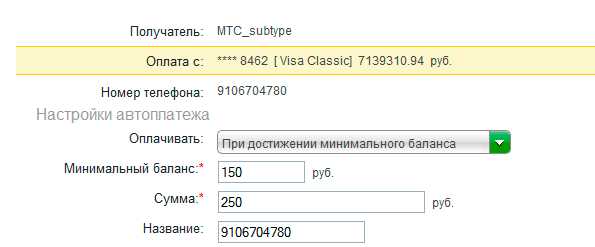
Для платежа «При выставлении счета» Вам необходимо в поле «Максимальный размер платежа» указать максимальную сумму, до которой будут перечисляться средства по данному автоплатежу в течение месяца.
- В поле «Название» введите название, под которым данный автоплатеж будет сохранен в системе Сбербанк ОнЛайн.
После того, как все поля заполнены, нажмите кнопку Сохранить. В результате откроется форма подтверждения заявки.
Если Вы хотите вернуться на предыдущую страницу, то щелкните ссылку Назад.
Если Вы передумали создавать заявку на регулярный платеж, то щелкните ссылку Отменить.
Примечание. Вы можете контролировать процесс выполнения операции с помощью линии вверху формы, на которой будет выделено состояние операции на данный момент. Например, если Вы находитесь на странице подтверждения, то будет выделен отрезок «Подтверждение».
Как подтвердить создание автоплатежа
Далее необходимо подтвердить заявку. После того, как Вы нажали кнопку Сохранить, Вам откроется заполненная форма заявки, в которой нужно проверить правильность указанных сведений, после чего выполнить одно из следующих действий:
- Подтвердить заявку. Для того чтобы подтвердить заявку, нажмите кнопку Подтвердить.
Внимание! Перед вводом пароля убедитесь, что реквизиты операции совпадают с текстом SMS-сообщения. Будьте осторожны: если данные не совпадают, ни в коем случае не вводите пароль и никому его не сообщайте, даже сотрудникам Сбербанка.
Затем откроется всплывающее окно, в котором укажите одноразовый пароль и нажмите кнопку Подтвердить. В результате Вы перейдете на страницу просмотра заявки.
- Изменить реквизиты. Если при проверке заявки выяснилось, что документ необходимо отредактировать, щелкните ссылку Редактировать. В результате Вы вернетесь на страницу заполнения реквизитов автоплатежа.
- Отменить операцию. Если Вы передумали совершать операцию, щелкните ссылку Отменить. В результате Вы вернетесь на страницу Переводы и платежи.
После подтверждения заявки Вы перейдете на страницу просмотра заявки, на которой увидите заполненный документ. О том, что заявка отправлена в Сбербанк, свидетельствует отображаемый на форме документа штамп «Принято к исполнению».
Со страницы просмотра заявки Вы можете вернуться на страницу Переводы и платежи. Для этого щелкните ссылку Перейти к странице платежей.
bankivonline.ru
Как сделать автоплатеж — Финансовая жизнь
 Автоплатеж от Сберегательного банка – персональный ассистент в бытовых делах
Автоплатеж от Сберегательного банка – персональный ассистент в бытовых делах
Необходимо безотлагательно позвонить, а на телефоне нет денег? Пришли счета за ЖКХ, а вы в отпуске? Интернет закончился в самый неподходящий момент?
Этих и многих вторых неловких обстановок возможно избежать, в случае если подключить нужную услугу «Автоплатеж» от Сберегательного банка.
Мобильность – главная изюминка цивилизации 21 века. В мегаполисах дух времени ощутим особенно остро, но тенденции затрагивают любой уголок мира. Мы все чаще фиксируем дела в блокноте либо смартфоне, будучи не в силах оперативно обработать целый количество поступающей информации.
Прекрасно, в то время, когда имеется ассистент, что своевременно пополнит счет сотового телефона, переведет оплату по кредиту, оплатит услуги ЖКХ и окажет помощь в других бытовых делах, пока мы находимся в постоянном перемещении.
Сбербанк предлагает своим клиентам как раз такие инструменты. Многие уже смогли по преимуществу оценить Автоплатеж для пополнения баланса сотового телефона. А сейчас Сбербанк предлагает дополнительные возможности сервиса.
Автоплатеж для оплаты услуг ЖКХ и не только
Сейчас вы сможете не волноваться, что в необходимый момент не ответите на ответственное письмо по email либо не успеете забронировать билеты на самолет, поскольку забыли своевременно заплатить за интернет и его отключили. Вам не нужно будет тратить время и на оплату жилищно-коммунальных услуг – квартплаты, электричества, света и воды. Лишь представьте – платежи происходят машинально, как раз тогда, в то время, когда это нужно.
Автоплатеж подключается совсем безвозмездно. Сделать это возможно самостоятельно через совокупность «Сбербанк Онл@йн», и обратившись к сотруднику в отделении Сберегательного банка.
Необходимо подчеркнуть, что услуга не только эргономична, но и удачна, поскольку рабочая группа за платежи, совершаемые посредством автоплатежа, ниже, чем при оплате квитанций в отделении – максимум один процент в зависимости от организации, поставляющей те либо иные услуги, а для многих аналогичных организации рабочая группа по большому счету отсутствует.
Все под контролем!
Вы сами сможете выбрать порядок совершения автоплатежа: по задолженности либо по фиксированной сумме. В первом случае в установленный вами сутки с вашего счета будет переведена сумма задолженности в пользу определенного поставщика одолжений, к примеру, ЕИРЦ.
Важно да и то, что автоматизация процессов не свидетельствует утрату контроля. Достаточно подключить сервис «Мобильный банк», и вы станете приобретать данные о платеже, совершаемом через «Автоплатеж», по SMS.
Предварительно, за день, вы получите SMS-уведомление о грядущем списании средств. Платеж подтверждается машинально и средства с карты перечисляются поставщику одолжений при условии, что на карте хватает денег.
В случае если средств на карте не хватит, совокупность отправит вам SMS-извещение и предложит снова совершить оплату через три дня. И без того , пока необходимая сумма не окажется на карте.
Вы кроме этого имеете возможность выбрать автоплатеж по фиксированной сумме, и тогда в заданный вами сутки на счет поставщика одолжений будет поступать сумма, которую вы
заблаговременно выяснили и которую сможете поменять, в случае если захотите.
Наконец, вы сможете отменить любой автоплатеж, легко послав SMS с кодом отмены на короткий номер 900.
Подключение в один MOMENTUM
«А какое количество времени займет само подключение Автоплатежа ?» – спросите вы. Не больше, чем классическая оплата по счету, которую вы делаете ежемесячно. Дабы автоматизировать оплату услуг ЖКХ, вам пригодится лишь карта Сбербанка и ваша квитанция.
Но, даже если вы не являетесь клиентом Сберегательного банка, вы сможете всего за четверть часа оформить карту Momentum и подключить к ней «Автоплатеж».
Что будет, в случае если карта потеряется и ее нужно будет заблокировать? Что ж, и таковой случай в Сбербанке предусмотрели. Автоплатеж за сотовую связь при блокировки карты прекратиться, и вы сможете легко оформить его заново. Что же касается оплат ЖКУ, то услуга машинально перейдет на новую карту клиента.
Так, возможно быть уверенными, что кроме того в экстренных обстановках ваши средства надежно защищены.
Дополнительные опции
Но и на этом преимущества не заканчиваются. Кроме того если вы выплачиваете кредит второму банку, «Автоплатеж» окажет помощь сохранить вашу кредитную историю безукоризненной: переводы постоянно будут проходить своевременно с рабочей группой всего 1%.
Уже на данный момент «Автоплатеж» Сберегательного банка возможно применять и для переводов в бюджетные организации, к примеру, в Пенсионный фонд, а в ближайшее время с его помощью возможно будет оплачивать штрафы и детский сад ГИБДД.
Автоплатеж от Сберегательного банка разрешит сэкономить ваше время и сократить упрочнения по оплате коммунальных платежей, сделав рутинную обязанность вопросом одной 60 секунд и несложного SMS-сообщения. Многие клиенты Сберегательного банка уже оценили услугу по преимуществу – лишь за последний год в Российской Федерации было подключено более 1,5 млн. автоплатежей.
Доверьте и вы заботу о собственных квитанциях Сбербанку, и пускай в вашей жизни будет как возможно меньше предлогов для тревоги!
Сбербанк Онл@йн дешёв клиентам-держателям интернациональных банковских карт ОАО «Сбербанк России» (за исключением кредитных и корпоративных карт). Подробную данные о перечне организаций и подключении услуг, в пользу которых смогут совершаться платежи в рамках услуги «Автоплатеж», возможно взять в отделении Сберегательного банка, на сайте www.sberbank.ru/moscow (для Московской области и жителей Москвы), на сайте www.sberbank.ru/regions (для обитателей остальных регионов России), и по тел. 8 800 555 5550.
Услуга «Мобильный банк» есть бесплатной. Для получения дополнительного сервиса – смс-уведомлений об операциях, совершаемых по карте, нужно подключить полный пакет. Цена подключения полного пакета – 60 рублей для карт Visa Classic, MasterCard Standard, 30 рублей для карт Сбербанк – Maestro, Сбербанк – Visa Electron, безвозмездно для карт Visa Gold, Gold MasterCard.
ОАО «Сбербанк России». Главная лицензия Банка России №1481 от 08.08.2020.
- Твитнуть Поделиться в Facebook Поведать ВКонтакте
Подпишись на отечественные лучшие новости
Источник: www.iphones.ru
Как подключить «Автоплатеж» ЖКХ в устройствах самообслуживания
Интересные записи
Похожие статьи, которые вам, наверника будут интересны:
kbrbank.ru
Как сделать автоплатеж на билайне — Финансовая жизнь

Задать собственный вопрос
Каким методом возможно привязать собственный баланс к счету в Яндекс Денег. Пользователи смогут выполнить привязку собственного счета в совокупности электронных платежей и так настроить автопополнение собственного баланса, для этого им нужно []
Развитие электронных платежных совокупностей, таких как Яндекс Деньги и Webmoney, каковые разрешают хранить деньги в электронном виде и оплачивать услуги и различные товары при помощи этих денег, разрешает достаточно скоро и комфортно применять эти ресурсы.
Фактически у каждого абонента имеется электронный кошелек в сервисе яндекс денег, но далеко не все знает, что его возможно применять для автоматического пополнения счета на Билайне. Для этого совместно компании создали особый сервис называющиеся «Автоплатеж со счета Яндекс Денег ».
Активировать этот сервис на своем телефоне смогут все желающие абоненты, независимо от того в каком тарифе они находятся и на какой форме обслуживания. Действует эта опция следующим образом, когда баланс абонента доходит минимальной суммы, либо делается близок к 0, то совокупность машинально пополняет его счет.
Как подключить «Автоплатеж с Яндекс Денег» на Билайне
Чтобы произвести активацию данного сервиса со стороны мобильного оператора никаких действий создавать не требуется, а вот со стороны Яндекса необходимо войти в собственный кошелек и произвести последовательность настроек, каковые и разрешат запустить совокупность. Итак, все по порядку:
- Абоненту нужно войти в Персональный
кабинет аккаунта Яндекс Денег и перейти в пункт меню «Управление кошельком». По окончании чего необходимо перейти в следующий пункт меню «Регулярные платежи», в котором и устанавливается ваш мобильный номер для автоматического пополнения счета при определенных условиях В случае если у пользователя не выходит самостоятельно подключить либо настроить работу данной опции, то он может обратиться с просьбой о помощи в работу техподдержки, которая дешева по номеру телефона +7 495 974 35 86
В нем же возможно настроить и ту сумму средств, которая будет списываться с кошелька при пополнении его мобильного счета.
Условия применения «Автоплатеж с Яндекс Денег» на Билайне
Деньги смогут переводиться как с электронного кошелька абонента, так и с платежной карты. Минимальная сумма для перевода образовывает 50 рублей, а максимально дешёвая сумма будет зависеть от последовательности условий, каковые клиент должен был выполнить при регистрации.
Дело в том, что этот сервис вводит ограничения для пользователей, каковые не прошли идентификацию по паспорту, что ведет к лимитам на операции.
С одного для того чтобы кошелька возможно пополнять до десяти номеров сотовых телефонов, что разрешает максимально комфортно применять данный сервис в потребностях абонента.
В случае если клиент прошел идентификацию, то он может применять сумму до 30 000 рублей в месяц, а ограничение в день образовывает сумма до 10 000 рублей. Таких средств вполне достаточно для любых абонентов оператора.
Источник: newsgsm.ru
Как отключить платные услуги на Билайне
Интересные записи
Похожие статьи, которые вам, наверника будут интересны:
-
Как сделать автоплатеж
Автоплатеж от Сберегательного банка – персональный ассистент в бытовых делах Необходимо безотлагательно позвонить, а на телефоне нет денег? Пришли счета…
-
Как отключить автоплатеж на мегафоне
Услуга «Автоплатеж» разрешает обладателю сим-карты подключить автоматическое пополнение счета по номеру сотового телефона, т.е. нет необходимости…
-
Автоплатеж в сбербанке россии.
При наличии пластиковой карты Сберегательного банка России интернационального примера имеется возможность подключения услуги «Автоплатеж», весьма…
-
Автоплатеж
Мегафон предоставляет абонентам возможность пополнять счет номера телефона с банковской карты, привязав ее. В то время, когда нет возможности пополнить…
-
Как подключить автоплатеж мтс
Задать собственный вопрос Каким методом возможно автоматизировать пополнения собственного мобильного счета на телефоне. Такая возможность имеется у всех…
-
Как взять в долг на билайне
Часто отсутствие денег на сотовом телефоне застает нас неожиданно. Иногда появляются обстановке, в то время, когда необходимо безотлагательно совершить…
kbrbank.ru
Как осуществить автоплатеж родственнику. Подключение услуги автоплатеж. Краткое руководство как подключить автоплатеж разными способами.
Для того чтобы осуществить автоплатеж “Сбербанка” родственнику, вам надо для начала подключить его себе. Какими способами это осуществить? Рассмотрим в данной статье.
1
Что такое автоплатеж?Сбербанк представил опцию «Автоплатеж» перед своими пользователями 3 года назад. За такой короткий срок услугой воспользовались большинство клиентов Сбербанка. Изначально опция разрабатывалась с целью пополнения номера мобильного телефона. В общей сложности так оно и есть – зафиксированная сумма высчитывается с карты Сбербанк и зачисляется на ваш номер мобильного телефона. Следовательно, при уменьшении баланса до фиксированной суммы, совершается автоматическое зачисление с банковской карты.
Но время идет, и многие люди даже не догадываются, что с некоторых пор услуга позволяет оплачивать коммунальные платежи, кредиты и штрафы. Остается только подключить. После подключения, в установленный вами срок, будет проходить оплата выбранных платежей.

2
Как подключить услугу автоплатеж через Мобильный банкЧтобы всегда оставаться на связи отправьте сообщение с текстом “Автоплатеж”, указав необходимую сумму для списания, на номер 900. В течение пару минут услуга будет подключена.

3
Подключение услуги автоплатеж через банкомат Сбербанка- Вставьте вашу карту в банкомат и введите Пин-код, после чего перед вами откроется окно, выберите кнопку “Информация и сервис”.
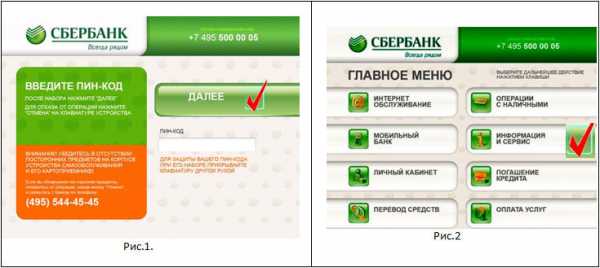
- В открывшемся окне нажимаем на команду АВТОПЛАТЕЖ:

- Следующим вашим действием будет команда “Подключить автоплатежи”. Указывайте, в какое время и на какой счет должно произойти списание ваших средств. После указания реквизитов банкомат выдаст вам чек о проведенной операции и придет смс уведомление на сотовый телефон.

4
Подключение автоплатежа через Сбербанк онлайнУслугу можно подключить не выходя из дома. На сайте Сбербанк онлайн выполните авторизацию и следуйте следующей инструкции:
- В открывшемся окне нажмите на ссылку подключить автоплатеж:
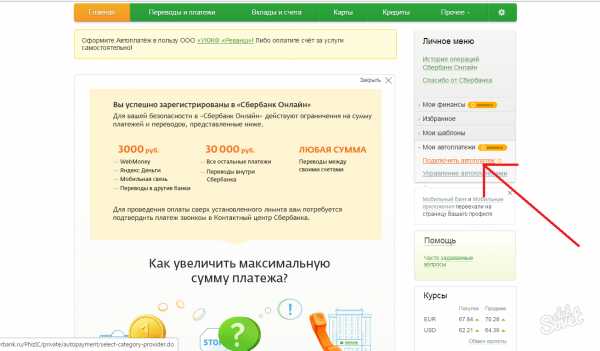
- В открывшейся вкладке выберите из списка услуг те, которые вам понадобятся и настройте размер оплаты. Услуги автоплатежа предоставляются абсолютно бесплатно, не бойтесь подключить лишнюю функцию, боясь списания денежных средств. Любая операция обратима и позволяет исправить неточности либо отказаться от платежа вовсе.

sovetclub.ru



















